Как поставить пароль на папку в macOS

Дополнительный уровень защиты.
Многие пользователи используют пароль для защиты своих данных на компьютере. Но, как показывает практика — это не очень надежно, если речь идёт о важных конфиденциальных данных. Если злоумышленник имеет физический доступ к компьютеру, сброс пароля — это лишь вопрос времени.

К счастью, есть довольно простой, а главное надежный способ обезопасить свои данные — это установка пароля на отдельные папки. В отличие от кода при входе в систему, такой пароль практически невозможно «вскрыть», так как здесь используются надежные алгоритмы шифрования AES.
Все необходимые действия можно осуществить при помощи стандартных средств macOS. Скачивать какие-либо сторонние приложения и программы не потребуется.
Как установить пароль на папку в macOS?
- Запускаем «Дисковую утилиту». Это приложение можно найти по адресу «Программы» -> «Утилиты» -> «Дисковая утилита».
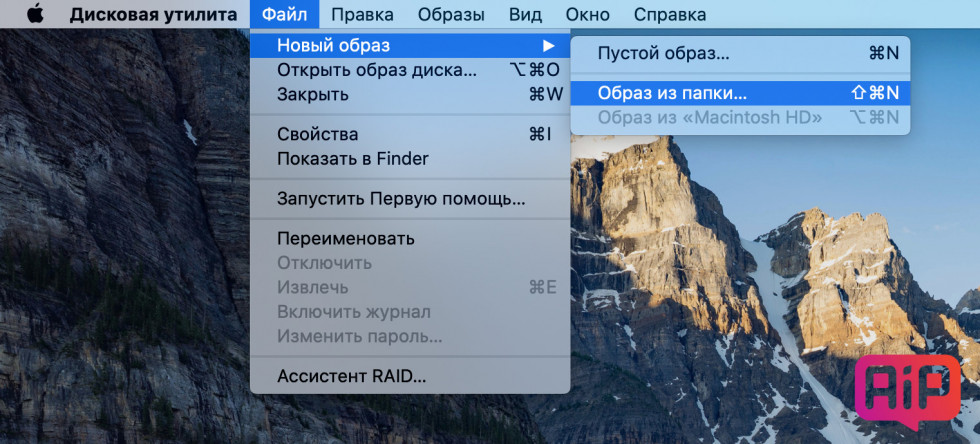
- Следующий этап — создание защищенного образа. Указываем в контекстном меню «Файл» -> «Новый образ» -> «Образ из папки».
- Выбираем папку, на которую необходимо установить пароль.
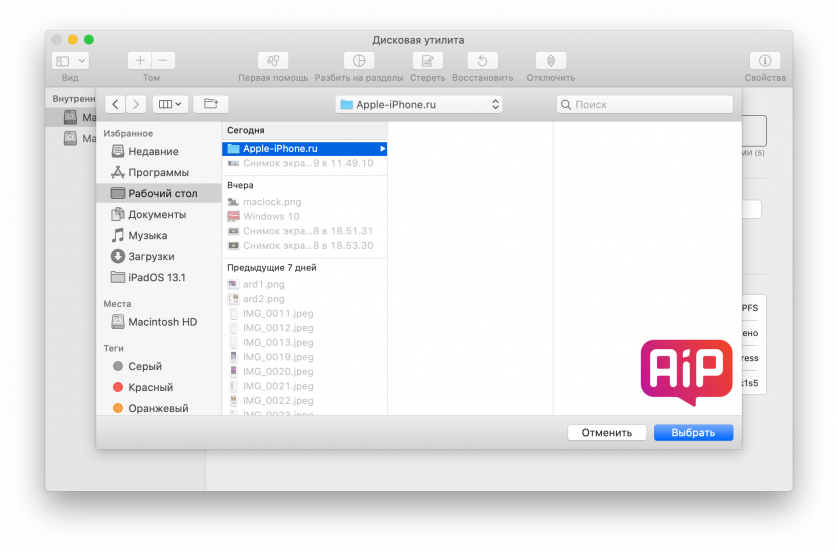
- В появившемся окне нужно будет настроить параметры. В разделе «Шифрование» выбираем «128 бит AES» или «256 бит AES».
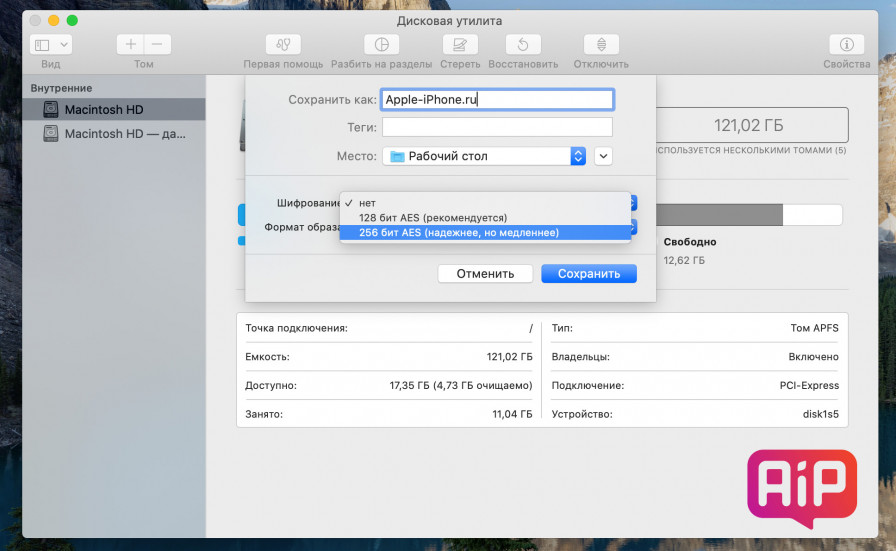
- В пункте «Формат образа» — «чтение / запись».
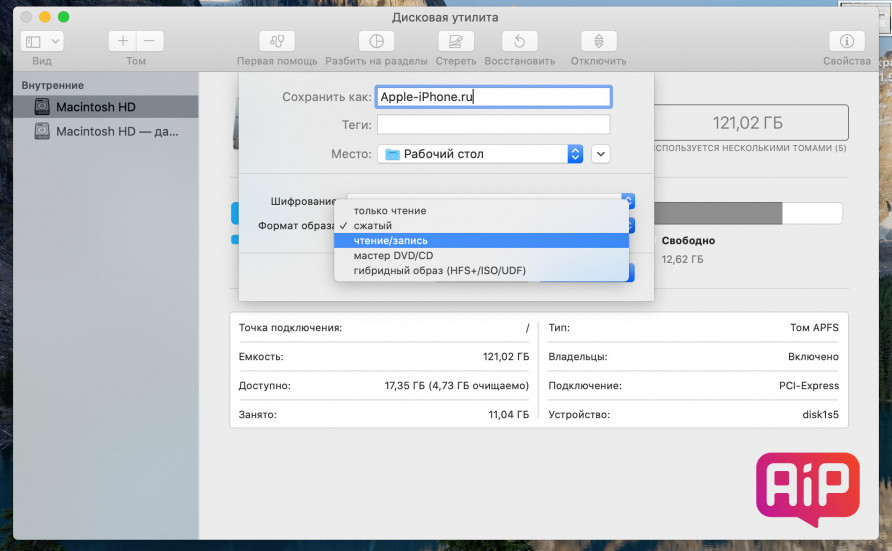
- Здесь же указываем пароль.
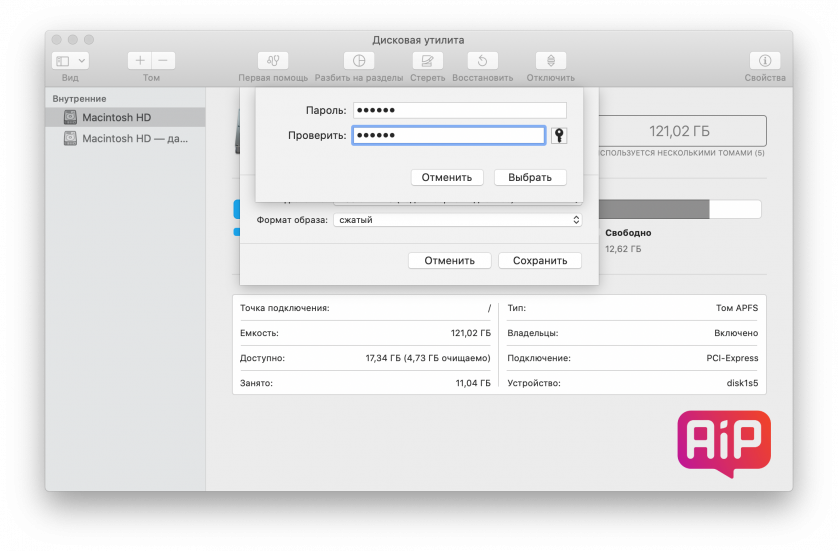
- Все приготовления завершены. Сохраняем полученный образ.
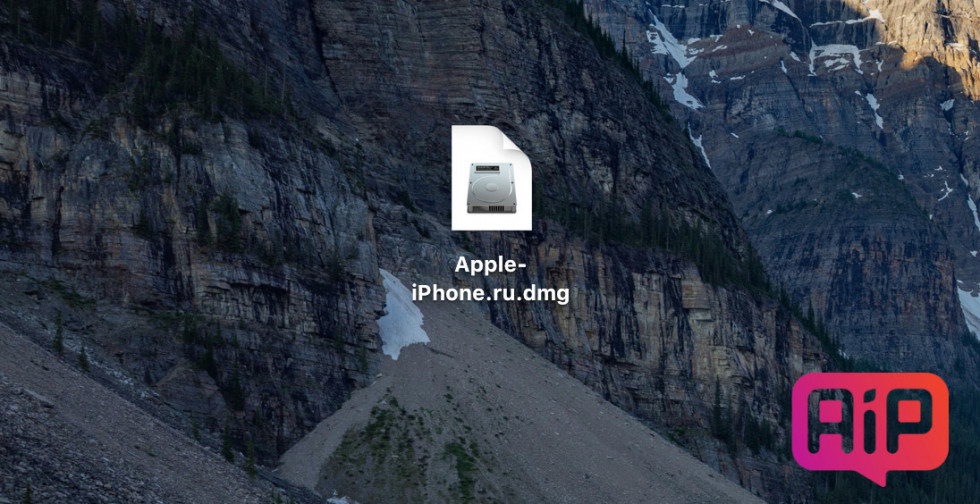
Зашифрованная образ с расширением dmg появится рядом с оригинальной папкой. Доступ к файлам теперь можно получить только по паролю. Незащищенную папку можно удалить, но перед этим следует проверить образ, убедившись что все нужные файлы находятся на своих местах.
✅ Подписывайтесь на нас в Telegram, ВКонтакте, и Яндекс.Дзен.
